Thủ thuật chụp màn hình iPhone X dễ nhất

Lợi ích của ảnh chụp màn hình
Thao tác này giúp cho người dùng chụp lại những lưu ý không muốn bỏ qua hoặc những đoạn tin nhắn hay mà mình muốn lưu lại 1 cách thuận tiện, nhanh chóng nhất.
Bạn đang đọc: Thủ thuật chụp màn hình iPhone X dễ nhất
Ngoài ra thao tác chụp màn hình còn giúp bạn tiết kiệm ngân sách và chi phí thời hạn khi chỉ cần một vài hành vi nhanh gọn và thời hạn lưu ảnh chỉ mất từ 2-3 giây .
Hướng dẫn chụp ảnh màn hình trên điện thoại iPhone X
Sử dụng nút nguồn và nút tăng âm lượng
Bước 1: Để chụp ảnh màn hình trên iPhone XS, XS Max hoặc iPhone XR, bạn chỉ cần nhấn đồng thời nút Side (hay còn gọi là nút Nguồn) và nút tăng âm lượng.
 Nhấn đồng thời nút nguồn và nút tăng âm lượng
Nhấn đồng thời nút nguồn và nút tăng âm lượng
Bước 2: iOS ngay sau đó sẽ hiển thị bản xem trước (preview) của ảnh chụp màn hình. Bạn có thể chạm lên ảnh xem trước để phóng to nó. Bây giờ, bạn có thể ghi chú lên ảnh hoặc thay đổi kích thước ảnh chụp màn hình dễ dàng.
 Bản xem trước của ảnh chụp màn hình sẽ được hiển thị ở góc trái điện thoại thông minh
Bản xem trước của ảnh chụp màn hình sẽ được hiển thị ở góc trái điện thoại thông minh
Bước 3: Không chỉ vậy, bạn còn có thể chia sẻ ảnh chụp màn hình sau khi đã chỉnh sửa như ý muốn. Từ màn hình xem trước, bạn nhấn nút Share (Chia sẻ), sau đó chọn dịch vụ bạn muốn chia sẻ.
Sử dụng nút Home ảo
Thỉnh thoảng, bạn sẽ gặp khó khăn vất vả khi chụp màn hình theo cách trên, nhất là khi bạn sử dụng điện thoại thông minh bằng một tay. AssistiveTouch chính là cứu tinh của bạn trong những trường hợp như vậy .
Bước 1: Mở ứng dụng Settings (Cài đặt), truy cập theo đường dẫn General (Cài đặt chung) > Accessibility (Trợ năng) > Assistive Touch và bật nó. Ngay lập tức, bạn sẽ thấy nút Home ảo xuất hiện trôi nổi trên màn hình.
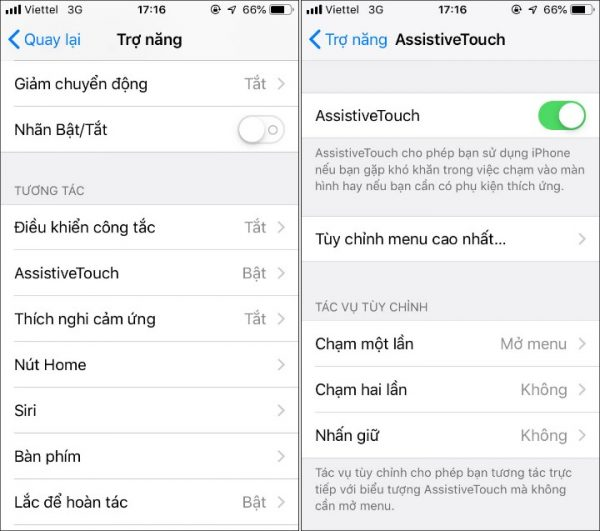
Đầu tiên bạn phải bật nút Home ảo trên điện thoại
Xem thêm: Sửa Tivi Sony Quận Đống Đa
Bước 2: Chọn tùy chọn Customize Top Level Menu (Tùy chỉnh menu cao nhất) nằm bên dưới, chọn biểu tượng Custom (Tùy chỉnh) hình ngôi sao. Cuối cùng, bạn chọn tùy chọn Screenshot (Chụp ảnh màn hình) từ danh sách.
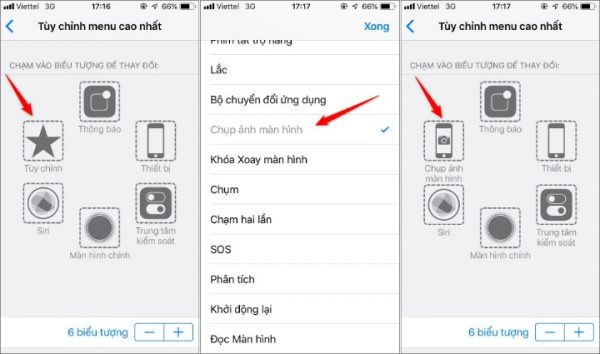 Sau đó thêm tùy chỉnh chụp ảnh màn hình
Sau đó thêm tùy chỉnh chụp ảnh màn hình
Bước 3: Bây giờ, để chụp ảnh màn hình bạn chỉ cần chọn phím Home ảo, sau đó bấm nút Screenshot (Chụp ảnh màn hình).
Chụp ảnh màn hình trên các thế hệ iPhone khác
Chụp ảnh màn hình trên iPhone 8, 7 hoặc 6
- Nhấn nút Nguồn bên cạnh và nút HOME cùng một lúc và nhả cả ra luôn .
- Lúc này, màn hình nháy sáng và một hình thu nhỏ sẽ Open ở góc dưới bên trái. Nhấn vào hình thu nhỏ để chỉnh sửa hoặc vuốt sang trái để kết thúc .
Cách chụp ảnh màn hình trên iPhone SE, 5 hoặc các thế hệ cũ hơn
- Nhấn nút Nguồn trên đỉnh và nút trang chủ cùng một lúc và nhả ra luôn .
- Lúc này, màn hình nháy sáng và một hình thu nhỏ sẽ Open ở góc dưới bên trái. Nhấn vào hình thu nhỏ để chỉnh sửa hoặc vuốt sang trái để kết thúc .
Ảnh chụp màn hình được lưu ở đâu
Sau khi triển khai thao tác chụp ảnh màn hình, nó đã trở thành một bức ảnh thông thường. Điều này có nghĩa là ảnh của bạn sẽ được tàng trữ trong mục Ảnh trên iPhone .
Mở chọn Ảnh sau đó vào Album và chọn ảnh chụp màn hình. Vậy là bạn hoàn toàn có thể xem lại những bức ảnh chụp của mình một cách nhanh gọn rồi .
Chỉnh sửa ảnh chụp màn hình
Ngoài ra, iPhone X cũng cho người dùng nhiều tiện ích và hiệu ứng khác nhau với ảnh chụp màn hình. Để sử dụng những hiệu ứng này, bạn có thể thực hiện theo các cách sau đây:
Xem thêm: Sửa Tivi Sony Quận Hai Bà trưng
Cách 1: Ngày sau khi hoàn thành việc chụp ảnh, ảnh sẽ xuất hiện ở góc cuối cùng bên trái màn hình. Bạn nhanh chóng chọn ảnh sau đó sẽ xuất hiện các tùy chỉnh và hiệu ứng như tô màu, điều chỉnh sáng, cắt, thay đổi hướng, góc ảnh,… Sau khi đã thực hiện các thay đổi như ý muốn, bạn chọn Xong để lưu ảnh màn hình vào Album ảnh.
Cách 2: Nếu bạn bỏ lỡ việc chỉnh sửa ảnh ngay sau khi chụp thì bạn vẫn có thể sửa lại ảnh của mình với những hướng dẫn sau đây. Truy cập Ảnh → Album → Ảnh chụp màn hình. Tại đây bạn chọn ảnh muốn chỉnh sửa và chọn Sửa ở bên trên góc phải. iPhone cũng sẽ đưa ra các hiệu ứng cho ảnh như: tô màu, vẽ, cắt, điều chỉnh độ sáng,…. Sau khi sửa xong, bạn hãy lưu lại ảnh với những hiệu ứng vừa chỉnh sửa nhé.
Với những thao tác đơn thuần đã giúp bạn tiện nghi hơn khi sử dụng chiếc điện thoại thông minh của mình rồi đó. Đừng quên hướng dẫn cách chụp màn hình iPhone X để không bỏ lỡ những bức ảnh chụp màn hình mê hoặc. Chúc các bạn thành công xuất sắc nhé !
Source: https://thomaygiat.com
Category : Điện Tử


Sửa Tivi Sony
Sửa Tivi Sony Dịch Vụ Uy Tín Tại Nhà Hà Nội 0941 559 995 Hà Nội có tới 30% tin dùng tivi sony thì việc…

Sửa Tivi Oled
Sửa Tivi Oled- Địa Chỉ Uy Tín Nhất Tại Hà Nội: 0941 559 995 Điện tử Bách Khoa cung cấp dịch vụ Sửa Tivi Oled với…

Sửa Tivi Samsung
Sửa Tivi Samsung- Khắc Phục Mọi Sự cố Tại Nhà 0941 559 995 Dịch vụ Sửa Tivi Samsung của điện tử Bách Khoa chuyên sửa…

Sửa Tivi Asanzo
Sửa Tivi Asanzo Hỗ Trợ Sử Lý Các Sự Cố Tại Nhà 0941 559 995 Dịch vụ Sửa Tivi Asanzo của điện tử Bách Khoa…

Sửa Tivi Skyworth
Sửa Tivi Skyworth Địa Chỉ Sửa Điện Tử Tại Nhà Uy Tín 0941 559 995 Điện tử Bách Khoa chuyên cung cấp các dịch vụ…

Sửa Tivi Toshiba
Sửa Tivi Toshiba Tại Nhà Hà Nội Hotline: 0948 559 995 Giữa muôn vàn trung tâm, các cơ sở cung cấp dịch vụ Sửa Tivi…
![Thợ Sửa Máy Giặt [ Tìm Thợ Sửa Máy Giặt Ở Đây ]](https://thomaygiat.com/wp-content/uploads/sua-may-giat-lg-tai-nha-1.jpg)
